- Часть 1. Синхронизируйте контакт iPhone с Outlook в настройках
- Часть 2. Синхронизируйте контакт iPhone с Outlook через iTunes
- Часть 3. Синхронизация контактов iPhone с Outlook с помощью iCloud
- Часть 4. Синхронизируйте контакты iPhone с Outlook с помощью FoneTrans для iOS
- Часть 5. Часто задаваемые вопросы о том, как синхронизировать контакты iPhone с Outlook
4 лучших способа синхронизации контактов iPhone с Outlook
 Размещено от Бои Вонг / 06 июля 2023 г., 09:00
Размещено от Бои Вонг / 06 июля 2023 г., 09:00 Есть лучшие приложения для электронной почты, которые вы можете найти на телефонах и компьютерах. Одним из них является Microsoft Outlook. Преимущество этого приложения в том, что оно позволяет вам назначать задачи и вести журналы или расписания. Кроме того, он позволяет вам легко управлять своей контактной информацией. В этом случае также можно синхронизировать контакты iPhone с Outlook.
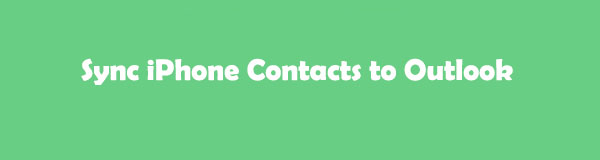
Ниже вы увидите 4 быстрых метода, которые мы подготовили для вас по этой проблеме. Пожалуйста, выберите наиболее подходящую процедуру, которую вы считаете целесообразной. Пожалуйста, перейдите ниже.
С FoneTrans для iOS вы сможете свободно передавать свои данные с iPhone на компьютер. Вы можете не только передавать текстовые сообщения iPhone на компьютер, но также легко переносить фотографии, видео и контакты на ПК.
- Передача фотографий, видео, контактов, WhatsApp и других данных с легкостью.
- Предварительный просмотр данных перед передачей.
- Доступны iPhone, iPad и iPod touch.

Список руководств
- Часть 1. Синхронизируйте контакт iPhone с Outlook в настройках
- Часть 2. Синхронизируйте контакт iPhone с Outlook через iTunes
- Часть 3. Синхронизация контактов iPhone с Outlook с помощью iCloud
- Часть 4. Синхронизируйте контакты iPhone с Outlook с помощью FoneTrans для iOS
- Часть 5. Часто задаваемые вопросы о том, как синхронизировать контакты iPhone с Outlook
Часть 1. Синхронизируйте контакт iPhone с Outlook в настройках
Синхронизация контактов iPhone с Outlook не составит труда, если вы можете использовать приложение настроек вашего iPhone. Вам нужно только войти в свою учетную запись Outlook и разрешить ей доступ к контактам iPhone. Для получения более подробной информации см. приведенный ниже учебник по использованию настроек iPhone для синхронизации контактов с Outlook.
Шаг 1Нажмите на iPhone Настройки значок, чтобы запустить его. Прокрутите вниз, чтобы просмотреть дополнительные параметры для вашего телефона. Пожалуйста, коснитесь Учетные записи и пароли кнопку, как только вы ее увидите.
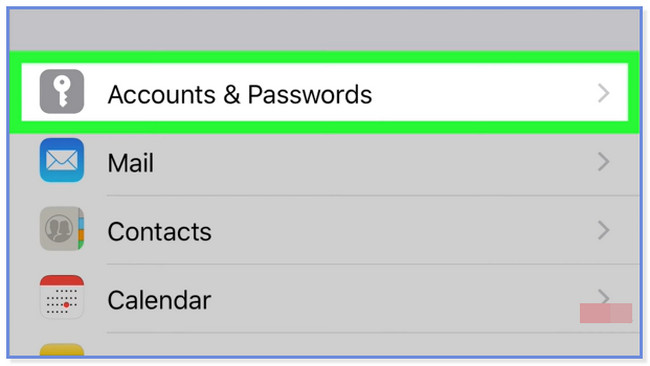
Шаг 2Нажмите Добавить учетную запись кнопка на основном интерфейсе. Выберите значок Outlook.com в списке вариантов и войдите в систему, используя свои учетные данные. После этого нажмите кнопку «Да», чтобы разрешить разрешения с вашего iPhone. Выберите элементы или данные, которые вы хотите синхронизировать с вашей учетной записью Outlook. Найдите Контакты кнопку, а затем сдвиньте ползунок вправо. Нажмите Сохранить значок, чтобы применить изменения.
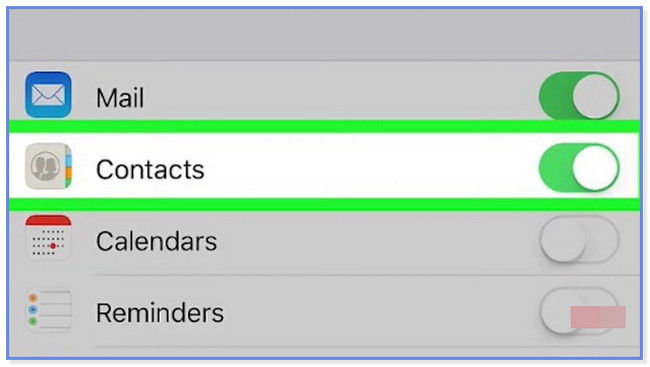
Часть 2. Синхронизируйте контакт iPhone с Outlook через iTunes
Помимо настроек iPhone, вы можете использовать iTunes для синхронизации контактов iPhone с Outlook. Однако iTunes был заменен последней версией macOS. К счастью, вы все еще можете использовать его для Windows, более ранних версий macOS и Finder в качестве альтернативы. У них только те же процессы, но разные кнопки.
Кроме того, убедитесь, что используемая вами программа iTunes обновлена до последней версии. Это делается для того, чтобы избежать ошибок в процессе, таких как отставание и сбой. Пожалуйста, ознакомьтесь с подробными инструкциями ниже о том, как использовать iTunes для синхронизации контактов iPhone с Outlook.
Шаг 1Если на вашем компьютере нет iTunes, загрузите его. После этого установите его на свой компьютер, а затем запустите. Пожалуйста, нажмите на iPhone значок с левой стороны. Параметры появятся в левой части основного интерфейса. Среди всех них выберите кнопку «Информация» внизу.
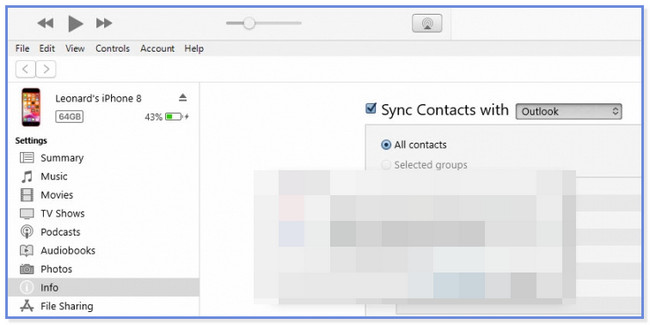
Шаг 2Пожалуйста, нажмите на Синхронизировать контакты с кнопку справа и выберите Outlook кнопка. Выбрать Все контакты кнопку под ним и нажмите кнопку Коммутатор кнопку после этого, чтобы начать синхронизацию.
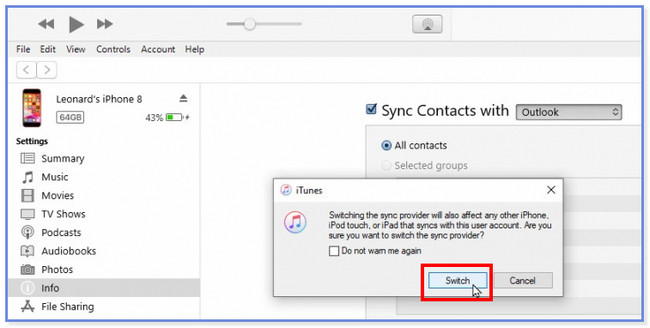
С FoneTrans для iOS вы сможете свободно передавать свои данные с iPhone на компьютер. Вы можете не только передавать текстовые сообщения iPhone на компьютер, но также легко переносить фотографии, видео и контакты на ПК.
- Передача фотографий, видео, контактов, WhatsApp и других данных с легкостью.
- Предварительный просмотр данных перед передачей.
- Доступны iPhone, iPad и iPod touch.
Часть 3. Синхронизация контактов iPhone с Outlook с помощью iCloud
iCloud известен резервным копированием данных с iPhone и других устройств. Хорошо, что вы также можете использовать его для синхронизации контактов iPhone с Outlook. Вам нужно только загрузить его на свой компьютер, а остальное оставить для процесса экспорта контактов Outlook в iCloud ниже.
Шаг 1Загрузите приложение iCloud на свой компьютер, если у вас его еще нет. Позже введите учетные данные своей учетной записи iCloud — введите свой Apple ID и пароль, который вы использовали для контактов iPhone. Позже нажмите кнопку войдите кнопку, чтобы продолжить и войти в основной интерфейс iCloud.
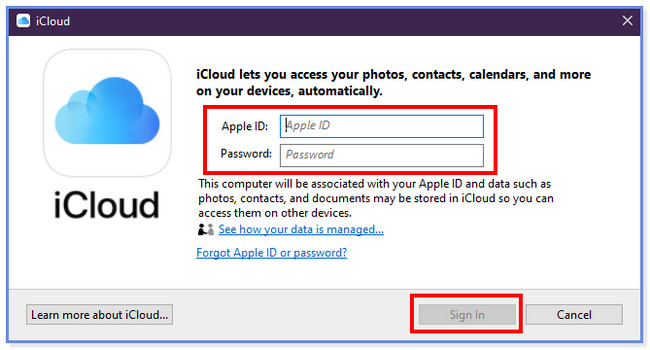
Шаг 2iCloud позволит вам увидеть интерфейс синхронизации. Пожалуйста, выберите Контакты и Календари кнопку в третьем столбце. Как видите, С Outlook кнопка существует под значком. Это означает, что данные будут автоматически синхронизированы с вашей учетной записью Outlook. Теперь контакты будут добавлены в процесс синхронизации. Пожалуйста, нажмите на Применить кнопку, чтобы начать синхронизацию контактов iPhone с Outlook.
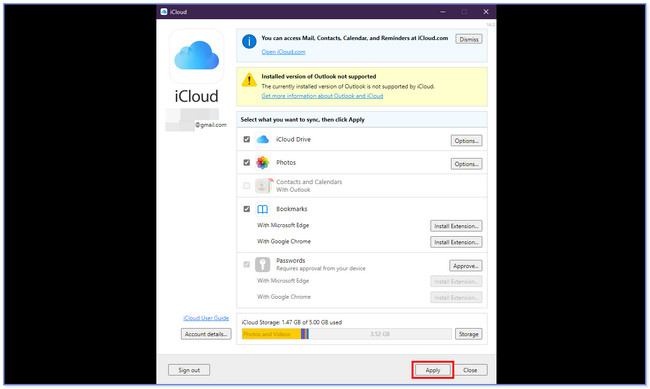
Часть 4. Синхронизируйте контакты iPhone с Outlook с помощью FoneTrans для iOS
Используйте сторонний инструмент для переноса, если вы боретесь с предыдущими методами. Мы настоятельно рекомендуем FoneTrans для iOS. Это удобный инструмент, который может помочь вам передавать данные с таких устройств, как iPhone, iPad, iPod Touch и компьютеров. Преимущество этого инструмента в том, что он не изменяет и не уничтожает данные до, во время или после их передачи. Кроме того, он займет немного места на вашем компьютере. В этом случае вам не нужно думать о том, заполнено ли дисковое пространство вашего компьютера или нет.
С FoneTrans для iOS вы сможете свободно передавать свои данные с iPhone на компьютер. Вы можете не только передавать текстовые сообщения iPhone на компьютер, но также легко переносить фотографии, видео и контакты на ПК.
- Передача фотографий, видео, контактов, WhatsApp и других данных с легкостью.
- Предварительный просмотр данных перед передачей.
- Доступны iPhone, iPad и iPod touch.
Пожалуйста, ознакомьтесь с учебным пособием FoneTrans для iOS для переноса контактов с iPhone в Outlook.
Шаг 1Загрузите FoneTrans для iOS, нажав Бесплатная загрузка кнопка. Затем настройте загруженный файл и установите его. Компьютер запустит программное обеспечение автоматически.
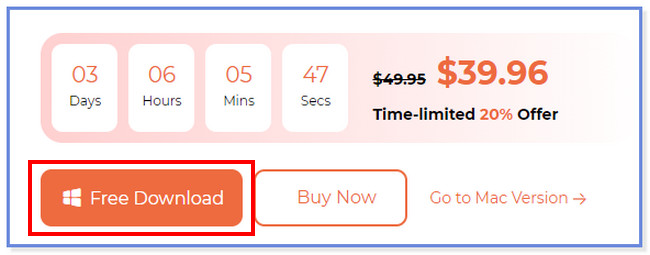
Шаг 2Подключите iPhone к программе через USB-кабель. Как только процесс подключения будет успешным, вы увидите имя iPhone вверху. После этого нажмите кнопку «Контакты» в левой части инструмента. Программа спросит, как быстро вы хотите сканировать контакты. Ты можешь выбрать 32-кратная скорость загрузки и нормальная скорость загрузки .
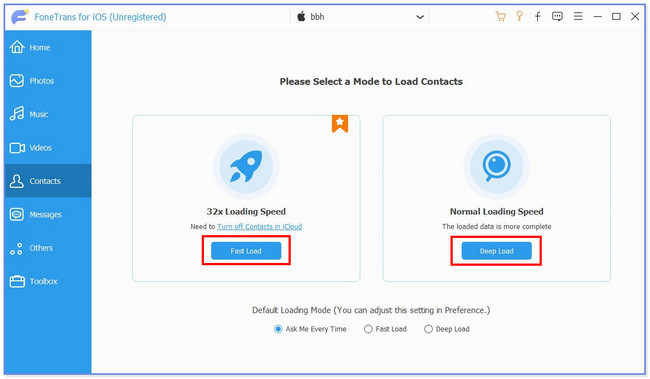
Шаг 3Инструмент автоматически отсканирует ваши контакты. Выберите контакты, которые вы хотите передать в Все контакты раздел. Позже, пожалуйста, щелкните каждый из них, чтобы добавить их в процесс передачи.
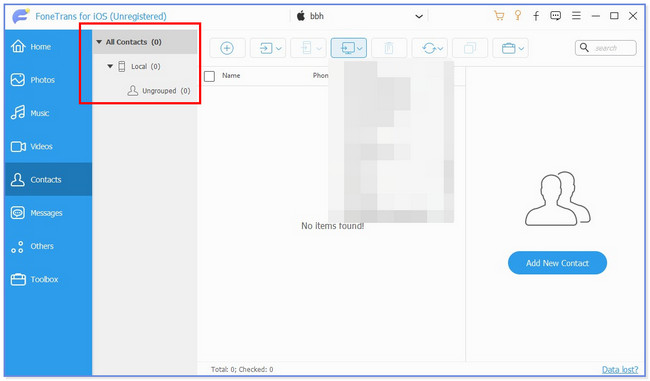
Шаг 4В верхней части основного интерфейса выберите Компьютер икона. После этого вы увидите варианты для передачи файлов контактов. Пожалуйста, выберите В Outlook кнопка среди всех.
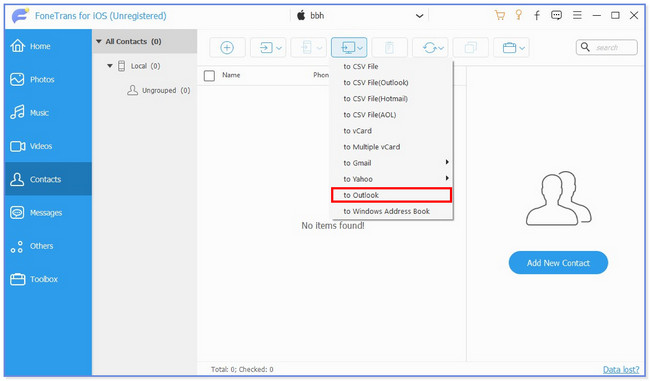
Часть 5. Часто задаваемые вопросы о том, как синхронизировать контакты iPhone с Outlook
1.Почему я не вижу свои контакты iCloud в Outlook?
Дата вашего компьютера может быть неправильной. Кроме того, убедитесь, что вы вошли в учетную запись iCloud, которую вы использовали для своих устройств. Вы также можете проверить страницу состояния системы Apple. В этом случае вы увидите, затрагивают ли проблемы Почту iCloud, Контакты или Календари.
2. Где находится локальный файл контактов в Outlook с помощью Windows?
Это зависит от версий Outlook и Windows, которые вы используете в данный момент. Если вы используете Windows 10, вы можете найти файлы контактов на диске:\Users\ \AppData\Local\Microsoft\Outlook и диск:\Users\ Папки \Roaming\Local\Microsoft\Outlook. Но если вы используете более старую версию, найдите ее на диске:\Documents and Settings\ Папка \Local Settings\Application Data\Microsoft\Outlook.
Приведенная выше информация представляет собой 4 метода, которые мы собрали, чтобы помочь вам синхронизировать контакты iPhone с Outlook. Мы надеемся, что в процессе не возникнет сложностей или путаницы. Также не забывайте учитывать FoneTrans для iOS когда вы хотите передать данные с разных устройств.
С FoneTrans для iOS вы сможете свободно передавать свои данные с iPhone на компьютер. Вы можете не только передавать текстовые сообщения iPhone на компьютер, но также легко переносить фотографии, видео и контакты на ПК.
- Передача фотографий, видео, контактов, WhatsApp и других данных с легкостью.
- Предварительный просмотр данных перед передачей.
- Доступны iPhone, iPad и iPod touch.
